
Pentru început, să ne uităm la principalele motive pentru care este posibil să primiți protecția la scriere:
- integritatea sistemului de fișiere a fost compromisă, de exemplu, din cauza funcționării incorecte a stick-ul (de exemplu, la sfârșitul lucrării cu stick-ul, funcția nu este folosită - îndepărtarea în condiții de siguranță)
- unitate flash USB este sub atac și a fost infectat cu viruși. Cel mai frecvent motiv.
- Banal daune cele mai multe băț. Undeva căzut, sau a fost supus unui impact puternic.
- Stabilit un comutator special pe o unitate flash, care previne viruși și pune protecția la scriere pe unitatea flash USB.
Cu un motiv, am înțeles, acum am să-ți spun cum să eliminați protecția la o unitate flash pe software-ul de înregistrare și mijloace mecanice.
Metoda mecanică pentru bliț deprotectie
În ceea ce privește mecanica, totul este foarte simplu. inspecta cu atenție bățul la prezența așa-numitului comutator, care protejează mecanic seturile de băț. Pe imaginea de mai jos, am dat câteva exemple fleshok cu un astfel de comutator. În cazul în care dumneavoastră o astfel de comutator este prezent, pur și simplu trece la cealaltă parte și va funcționa.




În cazul în care situația este, comutatorul nu a rezolvat nimic, du-te pentru a elimina programatică de protecție de la o unitate flash.
Acesta este eliminarea de protecție cu sistem registru
1) Pentru a îndepărta protecția de pe o unitate flash prin registrul sistemului de operare, trebuie să faceți clic pe butonul Start și în caseta de căutare pentru a introduce - regedit (comandă pentru editarea registry). După aceasta, faceți clic RMB (clic dreapta) pe pictograma care apare și selectați elementul - Executare ca administrator.
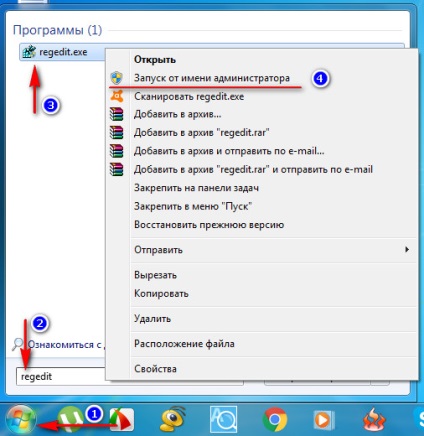
2) Acum trebuie să găsim o secțiune specială numită - StorageDevicePolicies. care este responsabil pentru înregistrarea interdicției de pe stick-ul.
Acesta ar trebui să fie situat la următoarea cale:
Important! Dacă nu puteți găsi această secțiune în calea specificată, este necesar să-l creați manual. Pentru a face acest lucru, mergeți la secțiunea Control parental, faceți clic pe ea și selectați PTP - Create - secțiunea. Cere numele lui - StorageDevicePolicies.
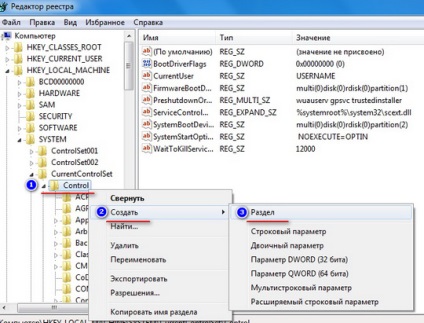
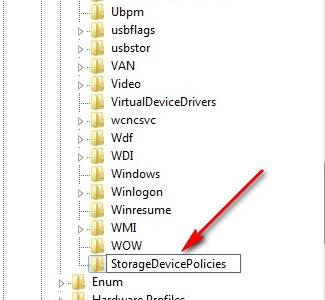
3) Du-te la secțiunea am creat StorageDevicePolicies și faceți clic RMB în panoul din dreapta al Registrului. Selectați elementul de meniu - New - DWORD (32-bit). Noi o numim un nume aleator, de exemplu, WriteProtect.
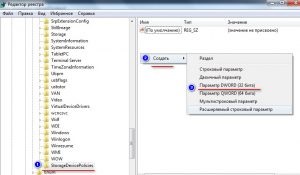
4) Acum trebuie să ne asigurăm că parametrul de valoare WriteProtect este setat la 0. Pentru a face acest lucru, este necesar să faceți clic de 2 ori mouse-ul în acest parametru, sau facem click pe RMB WriteProtect și selectați elementul de meniu - Modificare.
Important! Dacă valoarea acestui parametru este setat la 1, apoi modificați-l la 0 și faceți clic pe OK.

Eliminați protecție de la o unitate flash prin Diskpart
În cazul în care deprotejarea opțiunea folosind registru nu funcționează, încercați să efectueze această operație, folosind interfață linie de comandă.
1) Faceți clic pe butonul Start, introduceți diskpart comandă. apoi facem clic RMB pe pictograma care apare și selectați elementul - Executare ca administrator.
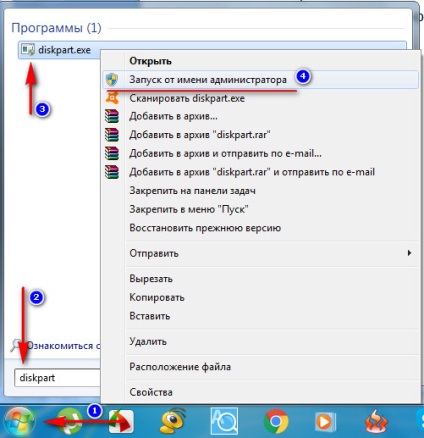
2) În fereastra care apare, introduceți comanda - lista de disc și apăsați Enter. Înainte de a ne este o listă de unități în care doriți să determine numărul de serie al stick.
Fă-l ușor cu dimensiunea de mass-media flash. De exemplu, unitatea mea Flash are o dimensiune de 8 GB, astfel încât în lista mass-media, am defini fără dificultate. Dacă nu știți dimensiunea unității flash, apoi faceți clic de 2 ori mouse-ul pe pictograma My Computer (de obicei, situat pe desktop) și a vedea ce dimensiune stick (PTP - Proprietăți).
După ce ați selectat suportul de imprimare corect, introduceți selectați comanda disc pentru camera dvs. media (a mea este 1). Apăsați Enter și trebuie să semneze unitatea selectată va fi afișată.
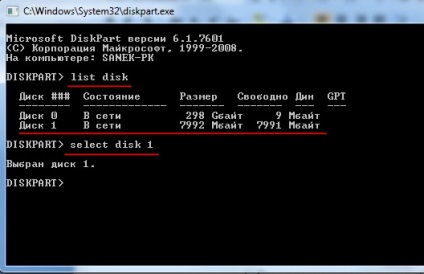
3) Introduceți comanda - atributele de disc numai în citire clară. care șterge atributele - numai pentru citire să stai cu ea și elimină protecția la scriere.
Apăsați Enter și dacă este făcută corect, acesta va apărea în fața ta - unitate de atribute eliminate cu succes.
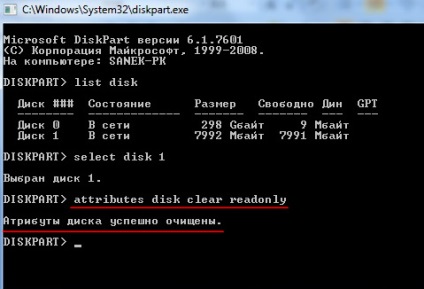
DISKPART închide fereastra de utilitate.
1) Faceți clic pe butonul Start și în bara de căutare, introduceți gpedit.msc, apoi apăsați butonul Enter.
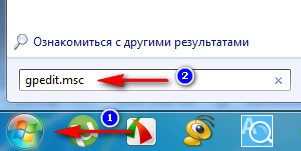
2) În fereastra care apare, urmați calea: Computer Configuration - Administrative Templates - Sistem - acces la dispozitive de stocare amovibile, și în panoul din dreapta, selectați elementul - discuri amovibile: Interzice accesul la scriere.
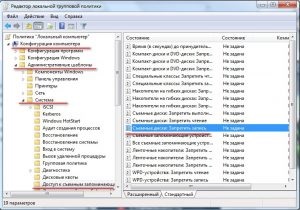
În acest moment, ne acorde o atenție la stat, care se află lângă inscripția. În cazul în care se stabilește o stare - Enabled, apoi facem clic de 2 ori vopsea pe ea, iar în noua fereastră, selectați Dezactivare. Faceți clic pe Apply și OK.
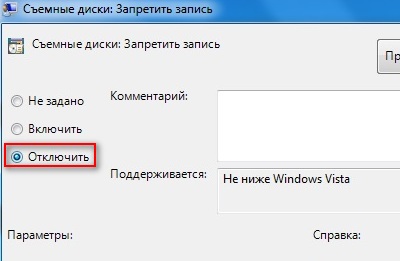
Lista de programe pentru a elimina protecția la o unitate flash
HP USB de stocare pe disc Format Tool - un program de versatil, care se potrivește practic orice unitate flash USB și vă permite să eliminați protecția rapid. Descărcați programul, executați exe-fișier (instalare, programul nu are nevoie), care este stocat în arhiva și programul va detecta automat unitatea flash USB. După aceea, va trebui să selectați tipul de sistem de fișiere, care va formata programul și faceți clic pe Start.
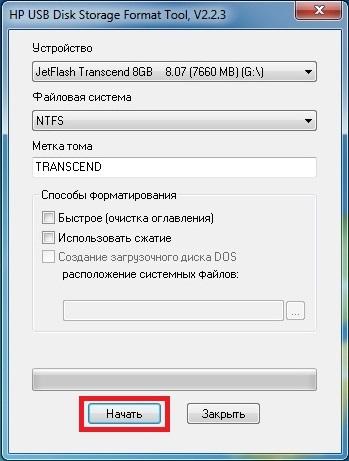
JetFlash Instrumentul de recuperare - Acest program este potrivit doar pentru fleshok următorii producători: JetFlash, A-DATA și transcend. Descărcați programul, efectuați o instalare simplă, și după începerea am apăsați pe butonul Start.
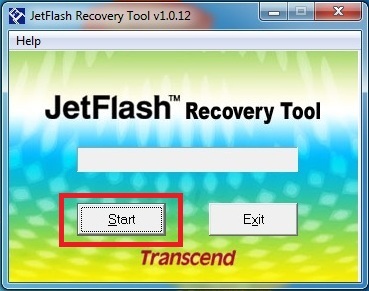
Apacer Reparații - Acest program funcționează numai cu flash drive-urile compania Apacer. Dacă aveți o astfel de unitate flash, apoi descărcați programul și pentru a elimina protecția de la o unitate flash doar rula și urmați instrucțiunile de pe ecran.
AlcorMP - una dintre cele mai bune instrumente pentru desfășurarea unor astfel de activități. Acesta funcționează cu controlere AlcorMP. Descărcați arhiva, despachetați-l, și dosarul propriu-zis care rulează deja AlcorMP.exe fișier. În cazul în care unitatea flash funcționează pe controlerul AlcorMP, inscripția de pe linia G este negru, iar aceasta înseamnă că totul este în ordine și puteți lucra. În cazul în care eticheta este de culoare roșie, aceasta înseamnă de lucru cu acest stick de memorie nu este posibilă. Pentru a elimina protecția la o unitate flash pe înregistrarea, apăsați butonul Start (A) după setarea comutatorului de pe român.
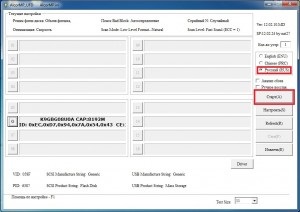
O rezervă importantă. Toate programele de lucru cu flash drive-urile trebuie să fie executată cu drepturi de administrator. Pentru a face acest lucru, faceți clic dreapta pe comanda rapidă rula programul sau de program în sine și din meniul contextual alegeți - Executare ca administrator.

Un cuplu de puncte. Înainte de a utiliza programul de mai sus, vă recomand să efectueze acțiuni preliminare și în cazul în care nu au nici un ajutor, doar să recurgă la ajutorul software-ului. Care este motivul? Dacă utilizați software-ul, atunci toate fișierele vor fi șterse, după cum va fi formatarea stick-ul. Pentru acest lucru nu sa întâmplat, utilizați următoarele metode, și deja nu ajută, atunci putem începe să lucreze cu programul.
1) În cazul în care unitatea flash este infectat cu viruși (fișiere suspecte pe el), apoi scana și elimina orice viruși detectate.
2) Sunt momente când schimbarea este suficient port USB și datele de pe stick-ul bine citit.
3) Verificați întotdeauna comutatorul de protecție de pe unitatea flash. Dacă el stă în modul «Lock». apoi se trece la cealaltă parte.
Pe aceasta am totul. Până când ne vom întâlni din nou.